Télécharger Windows 10 version 1607 (Mise à jour anniversaire)
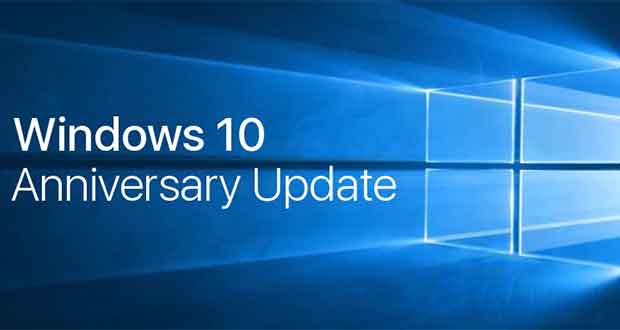
Son nom de code était RedStone, la mise à jour anniversaire (version 1607) a fait beaucoup de bruit suite à de nombreux bugs. (Gel de PC, plus de webcam, bug wifi, et j’en passe…)
Ceux-ci étant presque tous résolus, il est temps de passer la mise à jour, ou au moins de s’armer de l’ISO pour se préparer à la réinstallation ou au dépannage d’ordinateur.
Connaitre la version de Windows utilisée ?
Dans un premier temps, si vous souhaitez connaitre la version d’un PC sous Windows, tapez la commande suivante dans la barre de recherche Windows :
winver
Cette commande vous permettra de récupérer la version exacte de votre version de Windows, quelle que soit la version. Voici un exemple du résultat sous Windows 10 1607 (Anniversary Update)
Installer ou forcer la mise à jour via Windows update
La mise à jour devrait passer automatiquement via Windows Update. Vous pouvez forcer la mise à jour depuis « Paramètres > Mise à jour et sécurité ».
Si aucune mise à jour n’est proposée, alors vous pouvez toujours essayer de télécharger l’update 1607 Anniversaire ici :
Télécharger l’ISO de Windows 10 build 1607
Mais le mieux, c’est aussi de s’équiper d’un ISO à jour, ce qui vous permettra d’avoir un DVD à jour ou encore de mettre à jour votre lecteur d’ISO préféré (le Zalman ZM VE-500 bien entendu !)
Pour cela vous pouvez télécharger l’ISO directement depuis le site de Microsoft en vous rendant sur le lien suivant :
Télécharger l’ISO Windows 10 1607 – Anniversary UpdateVous pourrez facilement choisir votre version et votre langue à travers une interface très simple.
Comment installer Windows à partir d’un ISO ?
- C’est simple, munissez-vous d’une clé USB de plus de 4Go, et utilisez Rufus.
- Si vous avez un Zalman ZM VE-XXX, ce sera encore plus simple puisque vous n’aurez besoin que de glisser l’ISO télécharger dans le dossier « _iso ».
- Vous pouvez également graver l’image avec Windows ou encore un logiciel tel que CDBurnerXP.


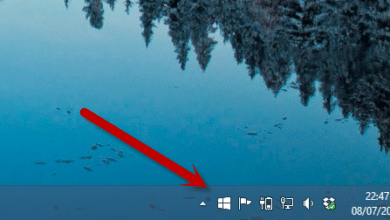

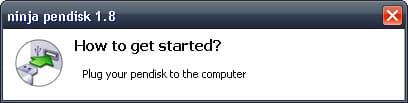
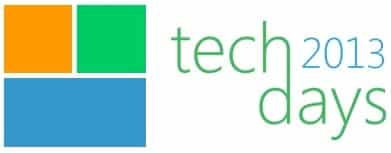
Bonjour,
Quelles sont les différences avec la M.A.J. 1607 ?
Salut,
Il y a pas mal de nouveautés, je n’ai pas eu le temps de faire un article là dessus, mais tu peux jeter un oeil ici : http://www.numerama.com/tech/185533-windows-10-toutes-les-nouveautes-de-lanniversary-update.html
ou là : http://www.nextinpact.com/news/100837-windows-10-anniversary-update-ce-quil-faut-retenir-cette-mise-a-jour-majeure.htm
merci
Hi Mikaël, merci pour ton article, toujours pertinent !
juste une petit coquille » il est tant de passer » -> » il est temps de passer » 😉
Rémy
Heum, il y a aussi « Tant un premier temps, » -> « Dans un premier temps » je suppose.
Bon , je vais te proposer mes services de corrections 😀
Ahum… effectivement, j’ai écris l’article surement trop tard hier !! 🙂
Merci pour la correction. J’apprécie !
c’est la galère ! j’avais vista et j’ai réussi a télécharger windows10 en passant par insider mais maintenant ils me réclament une clef et celle de VISTA n’est pas acceptée.
J’ai donc windows 10 pro en tant qu’insider mais avec un putain de message « veuillez activer votre produit » tantôt là, tantôt pas là !!! ???
Je ne vais tout de même pas acheter un nouvel ordi lorsque le mien fonctionne très bien.
Qui a une clef à me filer gratos ? [email protected]